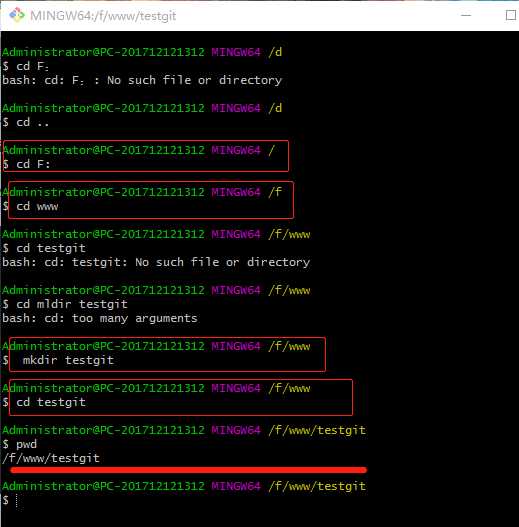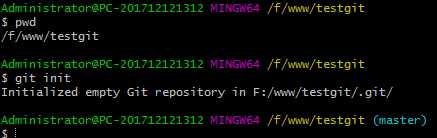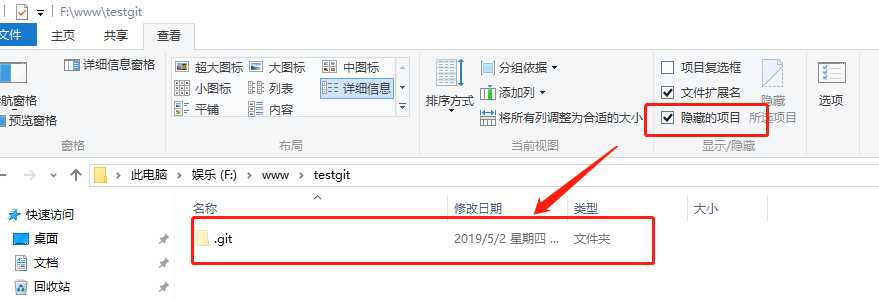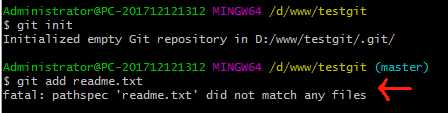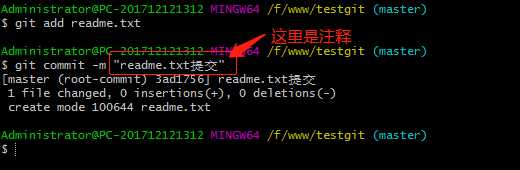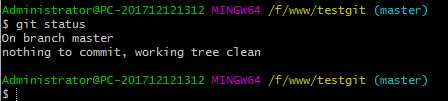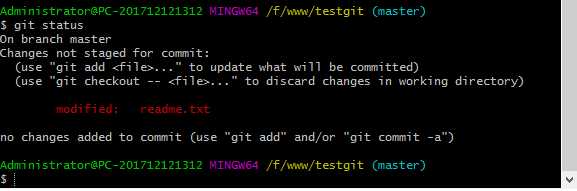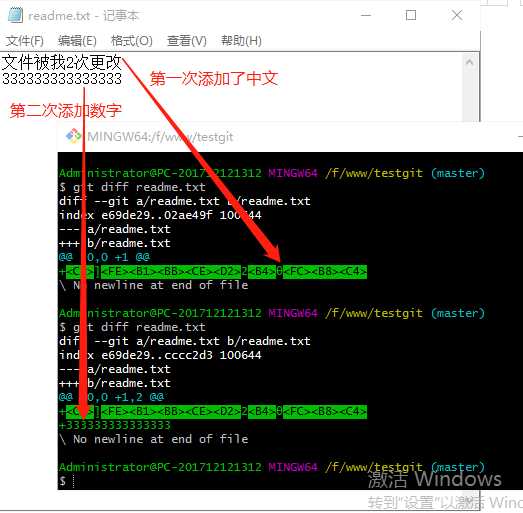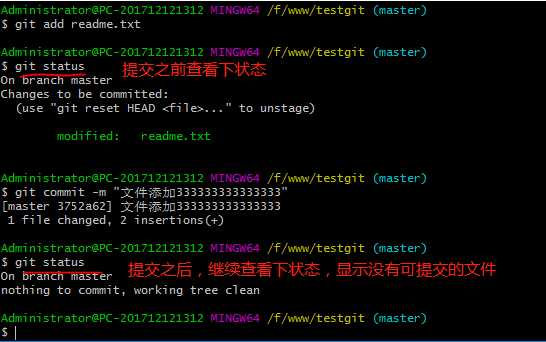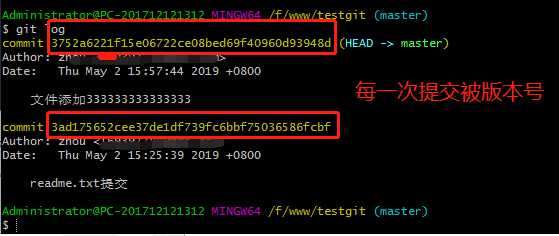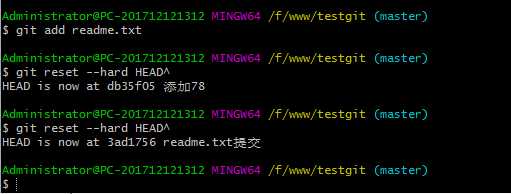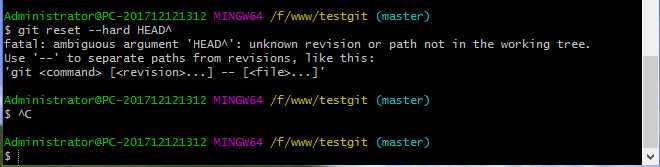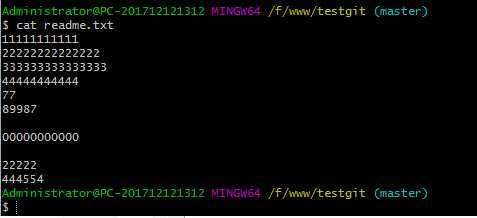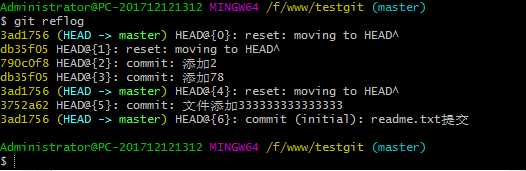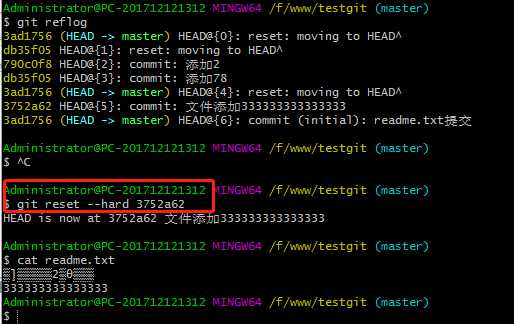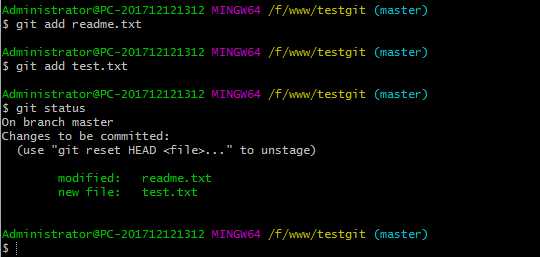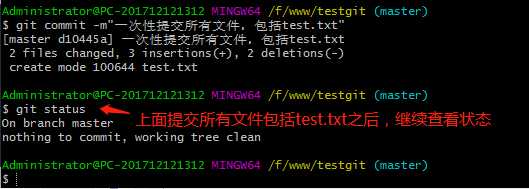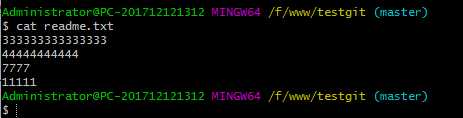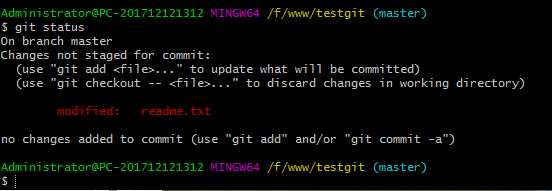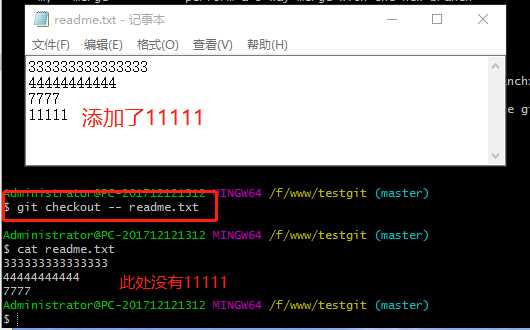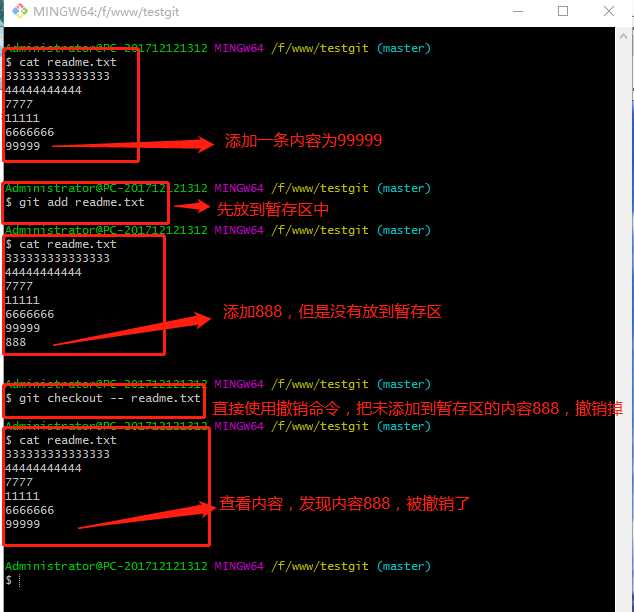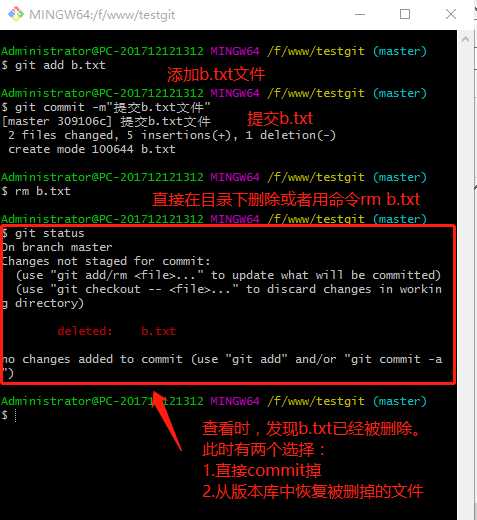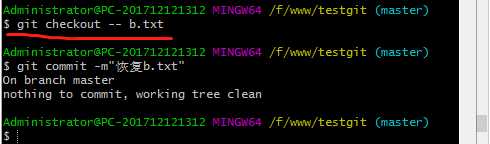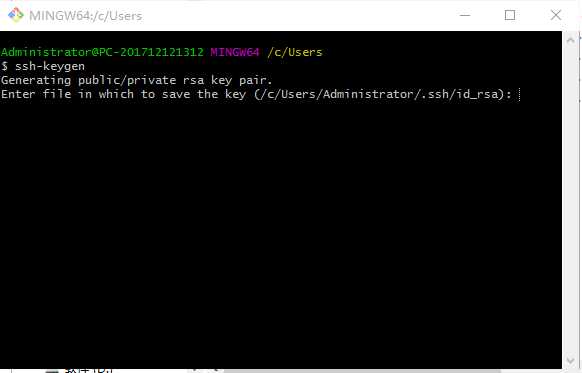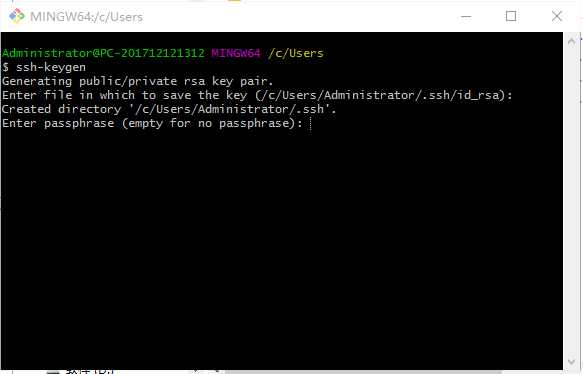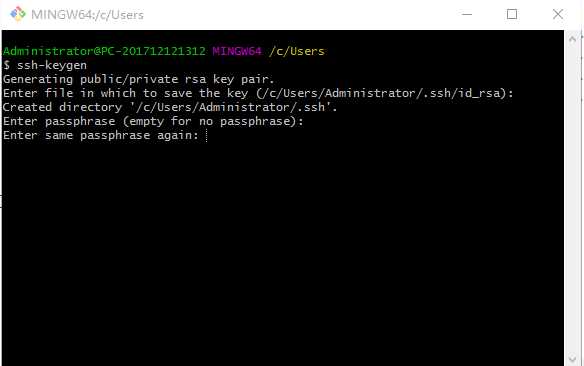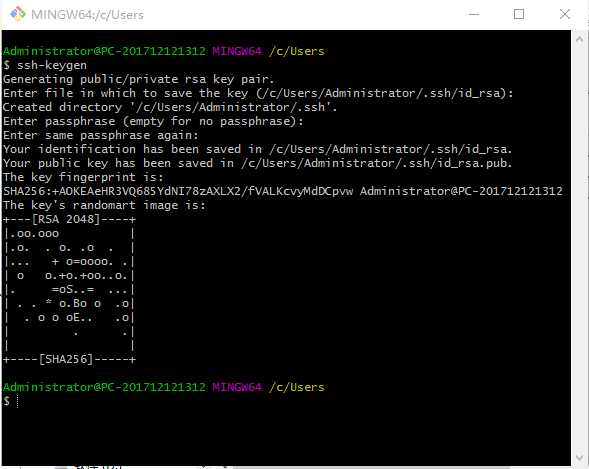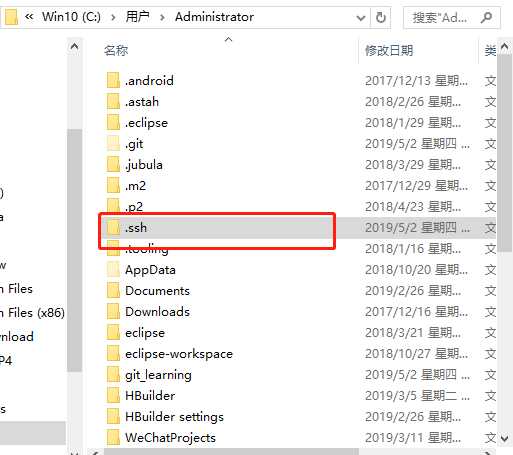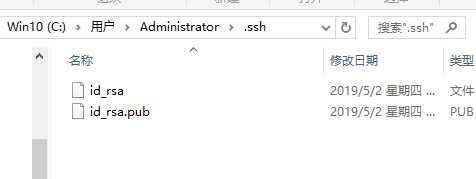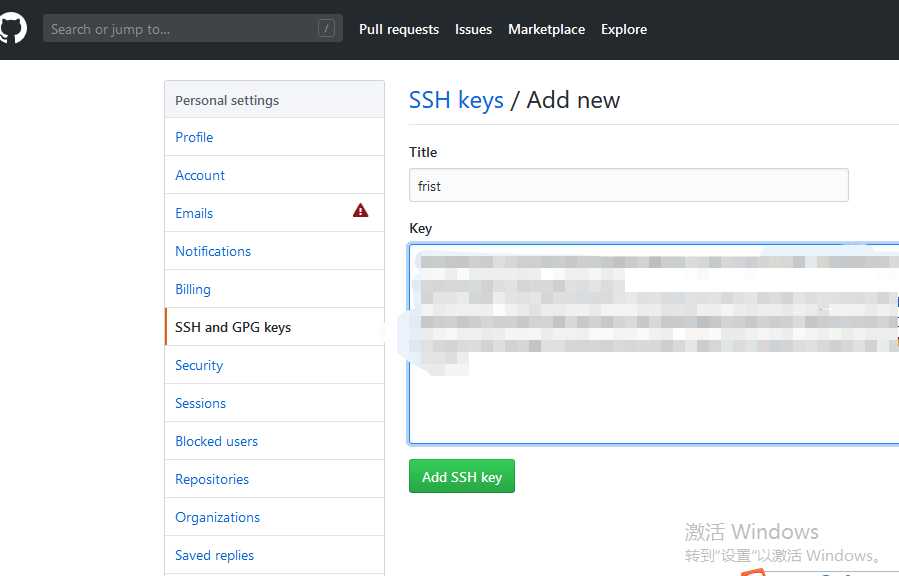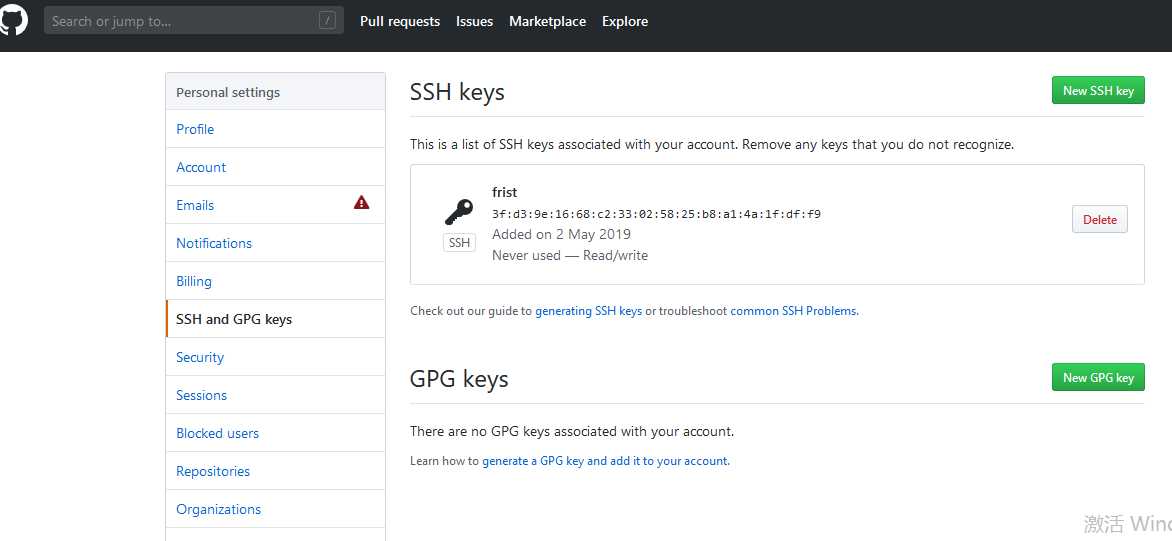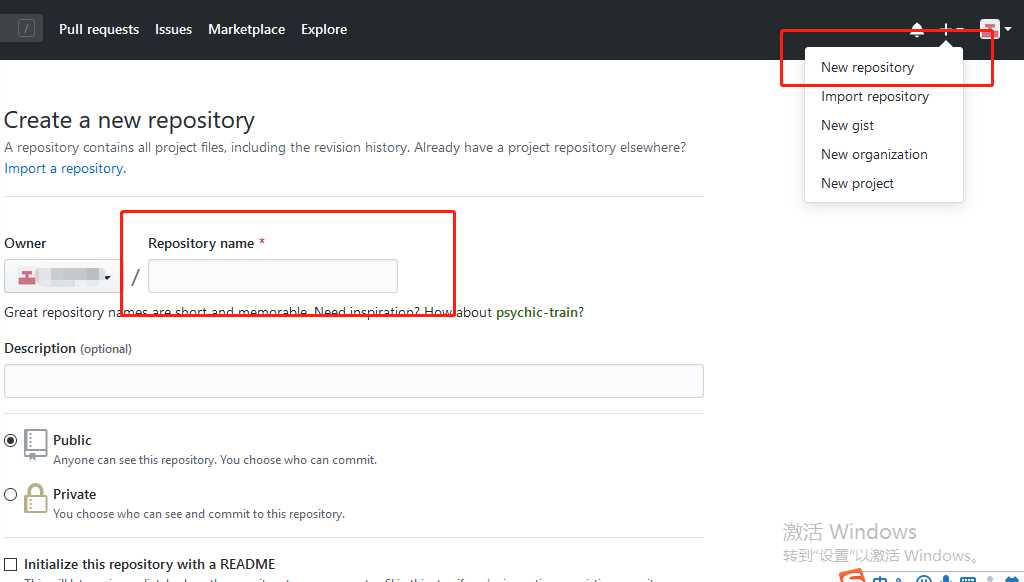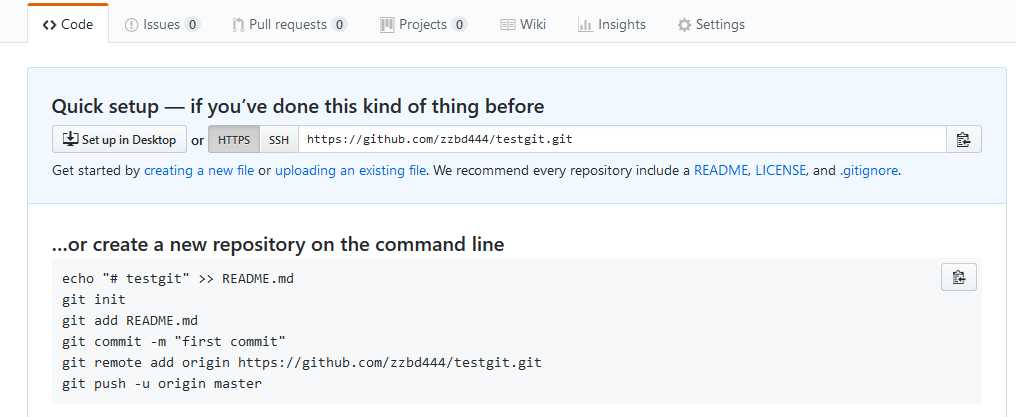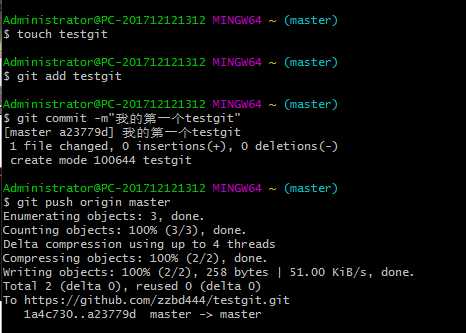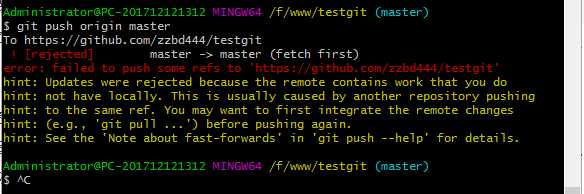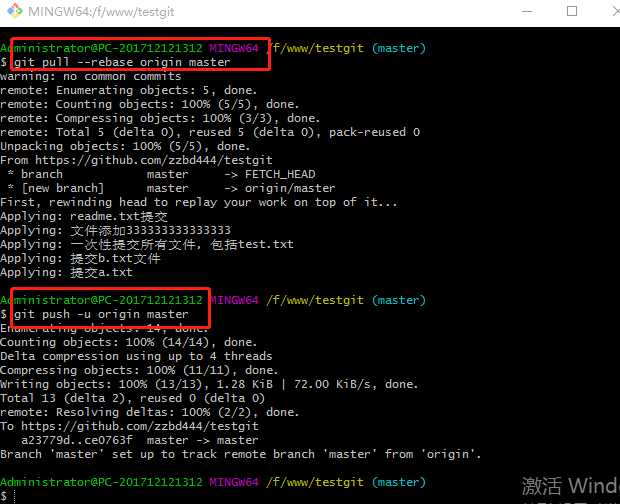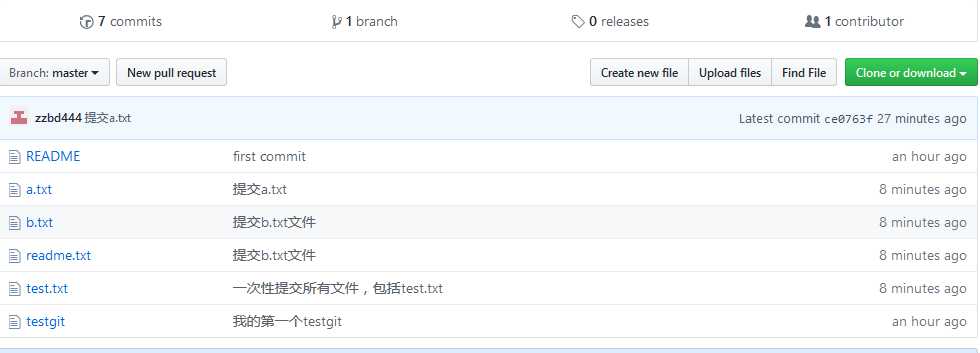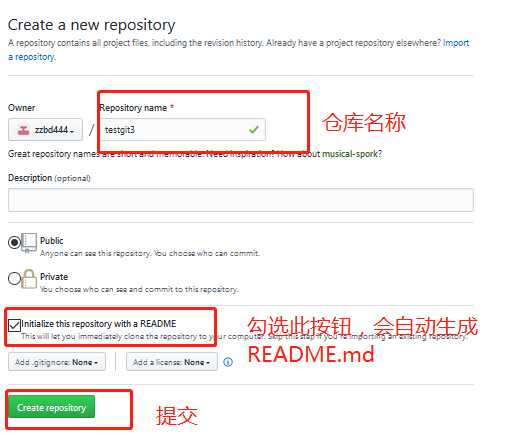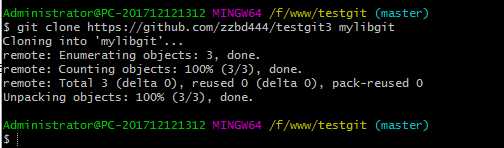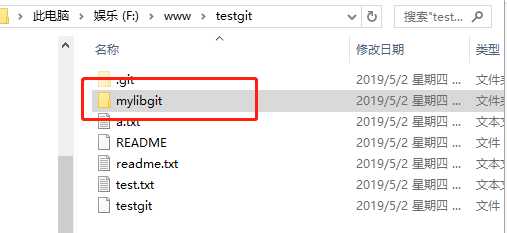文中红色的文字为学习过程中遇到的问题。
一、创建版本库
版本库又名仓库,英文名repository,可简单的理解一个目录,这个目录里面的所有文件都可以被Git管理起来,每个文件的修改,删除,Git都能跟踪,以便任何时刻都可以追踪历史,或者在将来某个时刻还可以将文件”还原”。
== 两种方式:
1.用Git之前已经有的项目代码
2.用Git之前还没有项目代码
$ cd 某个文件夹
$ git init your_project #会在当前路径下创建和项目名称相同的文件及
$ cd your_project
方法2的演示:
如下我是F盘 –> www下 目录下新建一个testgit版本库。
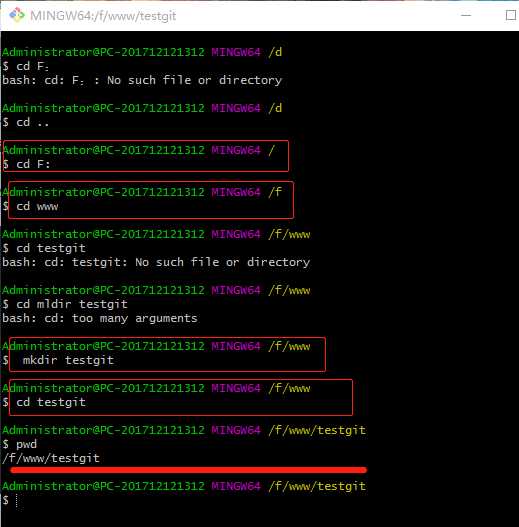
pwd 命令是用于显示当前的目录。
1)通过命令 git init 把这个目录变成git可以管理的仓库,如下:
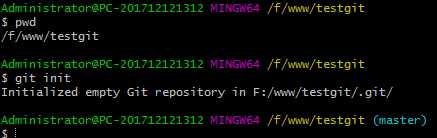
插曲:git init 后没有生成.git文件夹
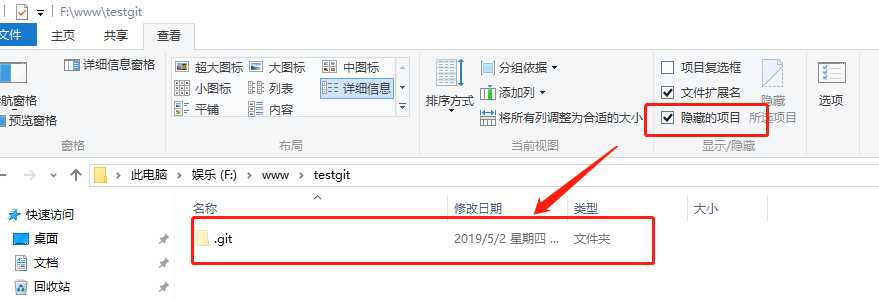
2)把文件添加到版本库中
首先要明确下,所有的版本控制系统,只能跟踪文本文件的改动,比如txt文件,网页,所有程序的代码等,Git也不列外,版本控制系统可以告诉你每次的改动,但是图片,视频这些二进制文件,虽能也能由版本控制系统管理,但没法跟踪文件的变化。
demo如下演示:
在版本库testgit目录下新建一个记事本文件 readme.txt文件:
第一步:使用命令 git add readme.txt添加到暂存区里面去。
插曲:可能会出现这样的提示:
fatal: pathspec ‘readme.txt‘ did not match any files
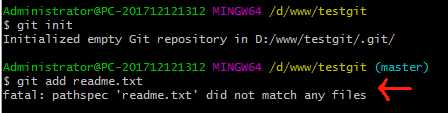
这说明在文件夹里并没有readme.txt这个文件
解决办法
- 手动创建readme.txt
- 通过git命令创建touch readme.txt
第二步:用命令 git commit告诉Git,把文件提交到仓库。
现在我们已经提交了一个readme.txt文件了,可以通过命令 git status 来查看是否还有文件未提交,如下:
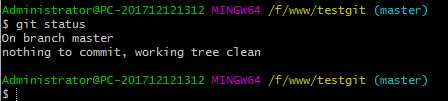
当我们在readme.txt文件中添加内容,再执行 git status 来查看时,会出现如下结果:
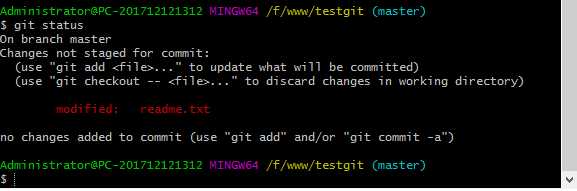
上面的命令告诉我们 readme.txt文件已被修改,但是未被提交的修改。
readme.txt文件到底改了什么内容,如何查看呢?可以使用如下命令:
git diff readme.txt :
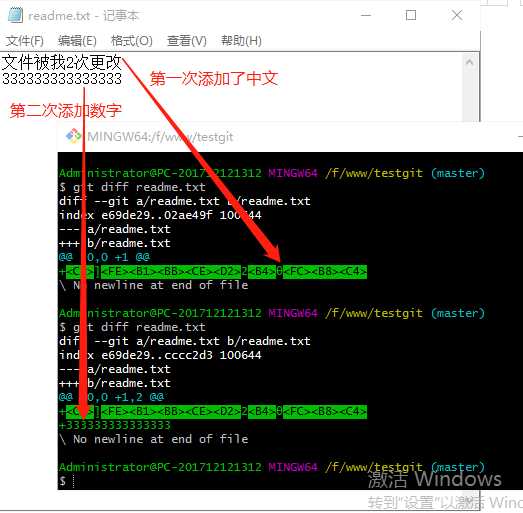
知道了对readme.txt文件做了什么修改后,我们可以放心的提交到仓库了,提交修改和提交文件是一样的2步
(第一步是git add 第二步是:git commit)。如下:
二:版本回退:现在我已经对readme.txt文件做了三次修改了,那么我现在想查看下历史记录,如何查呢?
可以使用命令 git log 演示如下所示:
git log命令显示从最近到最远的显示日志,还可以使用命令 git log –pretty=oneline 演示如下:
现在想使用版本回退操作,把当前的版本回退到上一个版本,要使用什么命令呢?
可以使用如下2种命令,第一种是:git reset --hard HEAD^ 那么如果要回退到上上个版本只需把HEAD^ 改成 HEAD^^ 以此类推。
那如果要回退到前100个版本的话,命令操作:git reset --hard HEAD~100 即可。未回退之前的readme.txt内容如下:
插曲:可能出现如下提示
fatal: ambiguous argument ‘HEAD^‘: unknown revision or path not in the working tree. Use ‘--‘ to separate paths from revisions, like this: ‘git <command> [<revision>...] -- [<file>...]‘
问题解决:
用git log看看你是不是有且只有一个commit
通过命令cat readme.txt查看
获取到版本号:git reflog 演示如下:
通过上面的显示我们可以知道,增加内容333333333333333的版本号是 3752a62.我们现在可以命令
git reset --hard 3752a62来恢复了。演示如下:
三、理解工作区与暂存区的区别?
工作区:就是你在电脑上看到的目录,比如目录下testgit里的文件(.git隐藏目录版本库除外)。或者以后需要再新建的目录文件等等都属于工作区范畴。
版本库(Repository):工作区有一个隐藏目录.git,这个不属于工作区,这是版本库。其中版本库里面存了很多东西,其中最重要的就是stage(暂存区),还有Git为我们自动创建了第一个分支master,以及指向master的一个指针HEAD。
我们前面说过使用Git提交文件到版本库有两步:
第一步:是使用 git add 把文件添加进去,实际上就是把文件添加到暂存区。
第二步:使用git commit提交更改,实际上就是把暂存区的所有内容提交到当前分支上。
我们继续使用demo来演示下:
我们在readme.txt再添加一行内容为7777,接着在目录下新建一个文件为test.txt 内容为test,我们先用命令 git status来查看下状态,如下:
现在我们先使用git add 命令把2个文件都添加到暂存区中,再使用git status来查看下状态,如下:
接着我们可以使用git commit一次性提交到分支上,如下:
四、Git撤销修改和删除文件操作
1.撤销修改:
比如我现在在readme.txt文件里面增加一行 内容为11111,我们先通过命令查看如下:
在未提交之前,我发现添加11111内容有误,所以要马上恢复以前的版本,可以有如下几种方法可以做修改:
第一:如果我知道要删掉那些内容的话,直接手动更改去掉那些需要的文件,然后add添加到暂存区,最后commit掉。
第二:可以按以前的方法直接恢复到上一个版本。使用 git reset --hard HEAD^
第三:但是,现在不想使用上面的2种方法,想直接想使用撤销命令该如何操作呢?
首先在做撤销之前,我们可以先用 git status 查看下当前的状态。如下所示:
可以发现,git checkout -- file 可以丢弃工作区的修改,如下命令:
git checkout -- readme.txt(--与readme之间要有个空格),如下所示:
命令 git checkout --readme.txt 意思就是,把readme.txt文件在工作区做的修改全部撤销,这里有2种情况,如下:
1.readme.txt自动修改后,还没有放到暂存区,使用撤销修改就回到和版本库一模一样的状态。
2.另外一种是readme.txt已经放入暂存区了,接着又作了修改,撤销修改就回到添加暂存区后的状态。
对于第二种情况,做demo演示如下所示:
注意:命令git checkout -- readme.txt 中的 -- 很重要,如果没有 -- 的话,那么命令变成创建分支了。
2.删除文件
在版本库testgit目录添加一个文件b.txt,然后提交。如下:
如上:如果我想彻底从版本库中删掉了此文件的话,可以再执行commit命令 提交掉。
== 在没有执行commit前,如果我想在版本库中恢复此文件如何操作呢?
可以使用如下命令 git checkout -- b.txt,如下所示:
五、远程仓库
在了解之前,先注册github账号,由于你的本地Git仓库和github仓库之间的传输是通过SSH加密的,所以需要一点设置:
第一步:创建SSH Key。在用户主目录下,看看有没有.ssh目录,如果有,再看看这个目录下有没有id_rsa和id_rsa.pub这两个文件,如果有的话,直接跳过此如下命令,如果没有的话,执行以下步骤:
插曲:使用该工具生成.ssh目录及公钥和私钥
1.在“用户目录”下,右击选择“Git Bash hear”,效果见下图:

输入以下命令并执行,然后一路按“回车”即可,效果见图:
ssh-keygen
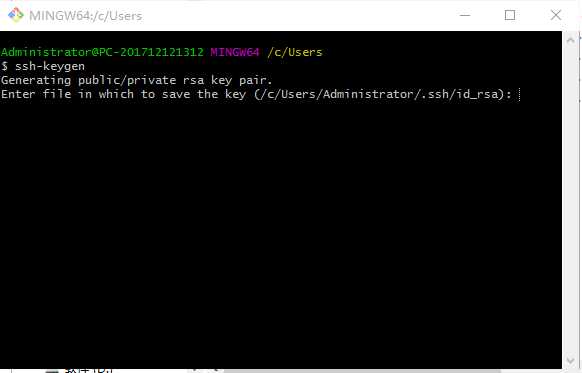
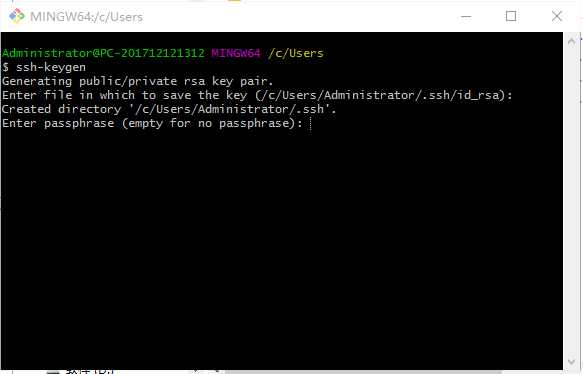
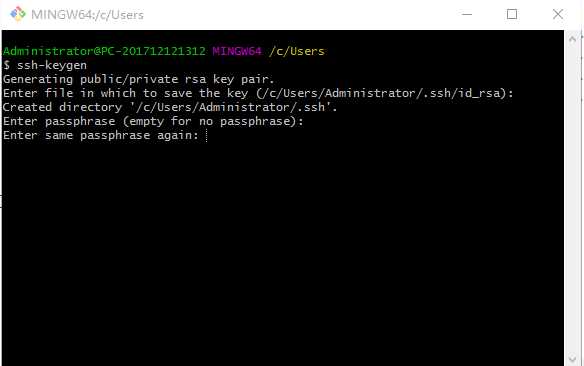
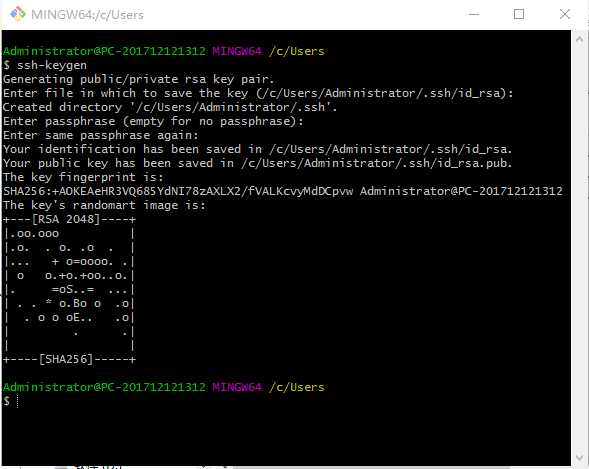
重新查看我们的用户目录,发现是否多了一个“.ssh”目录,且该目录下存在两个文件:
(1)公钥:id_rsa.pub
(2)私钥:id_rsa
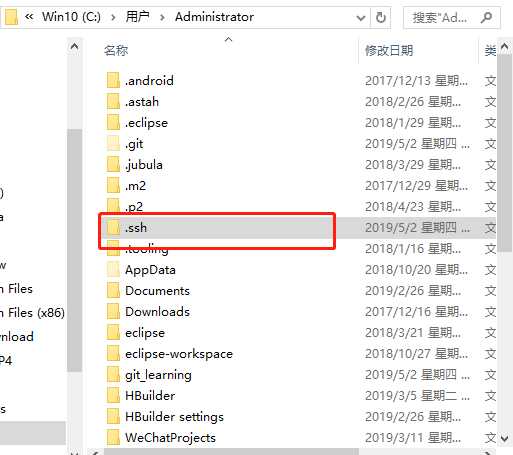
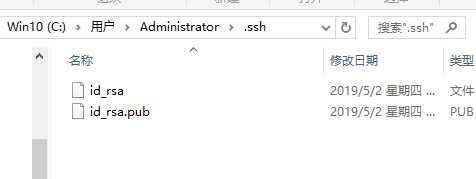
打开终端,输入以下命令行
$ ssh-keygen -t rsa -C"your_email@youremail.com"(后面的your_email@youremail.com改为你的邮箱。)
直接点回车,说明会在默认文件id_rsa上生成ssh key。
然后系统要求输入密码,直接按回车表示不设密码。
重复密码时也是直接回车,之后提示你shh key已经生成成功。
打开id_rsa.pub,复制里面的key。
回到github网站,进入Account Settings,左边选择SSH Keys,Add SSH Key,
title随便填,粘贴key。
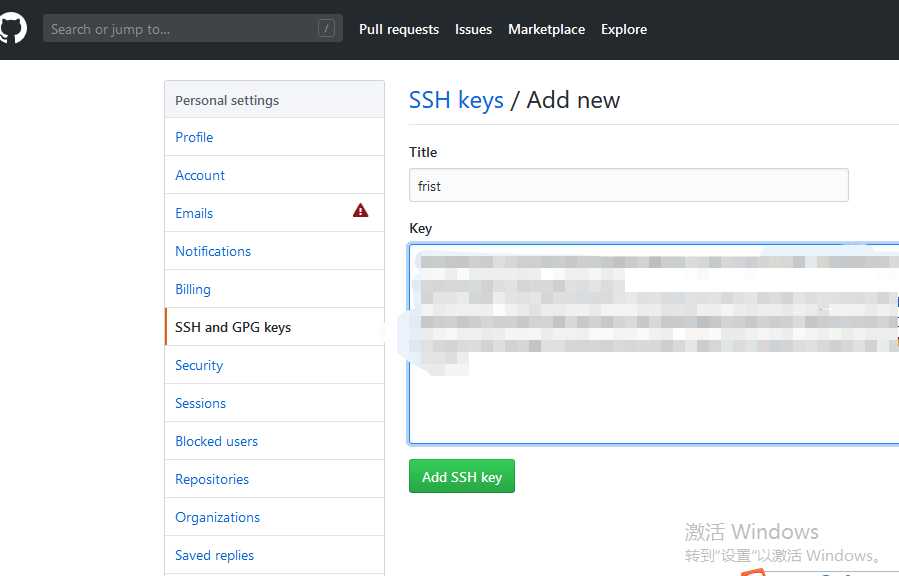
Add SSH key
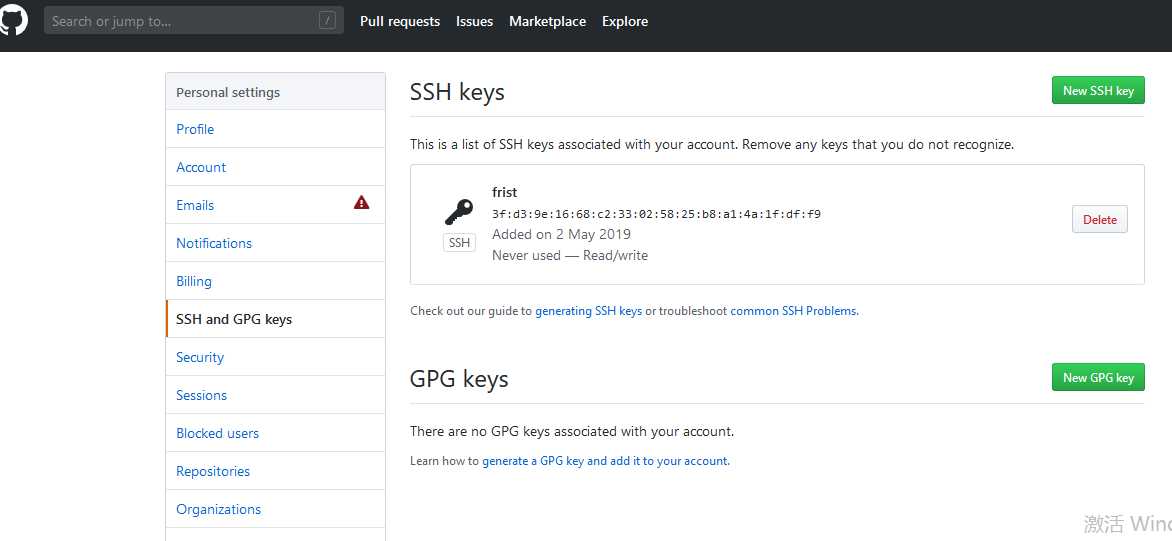
验证是否成功,在git bash下输入
回车就会看到:You’ve successfully authenticated, but GitHub does not provide shell access 。这就表示已成功连上github。

如何添加远程库?
现在的情景是:已经在本地创建了一个Git仓库后,又想在github创建一个Git仓库,并且希望这两个仓库进行远程同步,这样github的仓库可以作为备份,又可以其他人通过该仓库来协作。
首先,登录github上,然后在右上角找到“create a new repo”创建一个新的仓库。如下:
在Repository name填入testgit,其他保持默认设置,点击“Create repository”按钮,就成功地创建了一个新的Git仓库:
目前,在GitHub上的这个testgit仓库还是空的,GitHub告诉我们,可以从这个仓库克隆出新的仓库,也可以把一个已有的本地仓库与之关联,然后,把本地仓库的内容推送到GitHub仓库。
现在,我们根据GitHub的提示,在本地的testgit仓库下运行命令:
插曲:报错error: src refspec master does not match any

原因分析:
1.本地git仓库目录下为空
2.本地仓库add后未commit
3.git init错误
解决方法:
1.控制面板打开文件夹选项 打开隐藏文件和文件夹显示
2.到本地仓库目录下查看是否有.git文件夹——无 则git init
3.看.git文件夹下是否有之前提交的文件——若无 则重新 git commit (如果之前git add过的话 没有就要重新 add commit)
4.新装的git要留意是否需要配置用户名和邮箱名
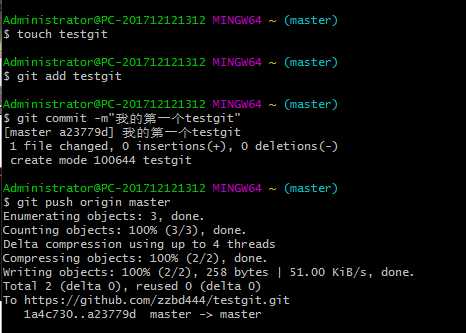
把本地库的内容推送到远程,使用 git push命令,实际上是把当前分支master推送到远程。
由于远程库是空的,我们第一次推送master分支时,加上了 –u参数,Git不但会把本地的master分支内容推送的远程新的master分支,还会把本地的master分支和远程的master分支关联起来,在以后的推送或者拉取时就可以简化命令。
插曲:报错! [rejected] master -> master (fetch first)
解决:
1.git push -f 进行解决错误,从而提交成功。
2.如果上述解决方式不管用也可以输入:git pull --rebase origin master 之后再进行git push 即可。
github上显示:
六、获取 Git 仓库
两种取得 Git 项目仓库的方法。 第一种是在现有项目或目录下导入所有文件到 Git 中; 第二种是从一个服务器克隆一个现有的 Git 仓库。
1.在现有目录中初始化仓库
如果你打算使用 Git 来对现有的项目进行管理,你只需要进入该项目目录并输入:
该命令将创建一个名为 .git 的子目录,这个子目录含有你初始化的 Git 仓库中所有的必须文件,这些文件是 Git 仓库的骨干。 但是,在这个时候,我们仅仅是做了一个初始化的操作,你的项目里的文件还没有被跟踪。
如果你是在一个已经存在文件的文件夹(而不是空文件夹)中初始化 Git 仓库来进行版本控制的话,你应该开始跟踪这些文件并提交。 你可通过 git add 命令来实现对指定文件的跟踪,然后执行 git commit 提交:
$ git add *.c
$ git add LICENSE
$ git commit -m ‘initial project version‘
2.克隆现有的仓库
获得一份已经存在了的 Git 仓库的拷贝,这时就要用到 git clone 命令。
首先,登录github,创建一个新的仓库,名字叫testgit3.如下:
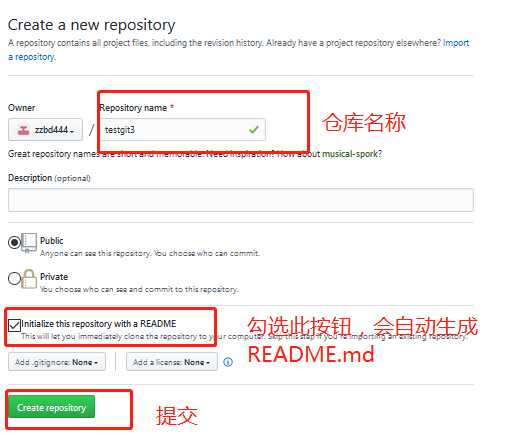
Git 克隆的是该 Git 仓库服务器上的几乎所有数据,而不是仅仅复制完成你的工作所需要文件。 当你执行 git clone 命令的时候,默认配置下远程 Git 仓库中的每一个文件的每一个版本都将被拉取下来。 事实上,如果你的服务器的磁盘坏掉了,你通常可以使用任何一个克隆下来的用户端来重建服务器上的仓库。
其次,克隆仓库的命令格式是 git clone [url] 。
$ git clone https://github.com/zzbd444/testgit3
在当前目录下创建一个名为 “libgit2” 的目录,并在这个目录下初始化一个 .git 文件夹,从远程仓库拉取下所有数据放入 .git 文件夹,然后从中读取最新版本的文件的拷贝。
如果你想在克隆远程仓库的时候,自定义本地仓库的名字,你可以使用如下命令:
$ git clone https://github.com/zzbd444/testgit3 mylibgit
这将执行与上一个命令相同的操作,不过在本地创建的仓库名字变为 mylibgit。
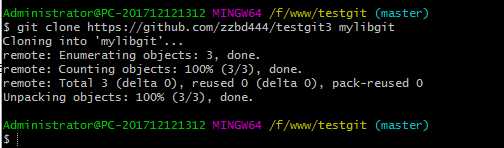
接着在我本地目录下 生成testgit2目录了,如下所示:
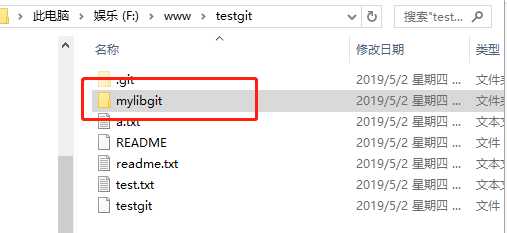
Git 支持多种数据传输协议。 上面的例子使用的是 https:// 协议,不过你也可以使用 git:// 协议或者使用 SSH 传输协议,比如 user@server:path/to/repo.git 。
注意:
因为Git是分布式版本控制系统,所以需要填写用户名和邮箱作为一个标识。git config --global 参数,有了这个参数,表示你这台机器上所有的Git仓库都会使用这个配置,当然你也可以对某个仓库指定的不同的用户名和邮箱。
Git学习笔记--基础(三)
原文:https://www.cnblogs.com/1693977889zz/p/10802779.html